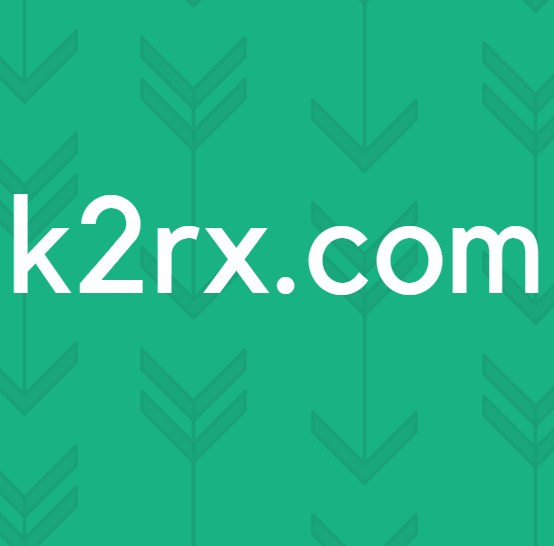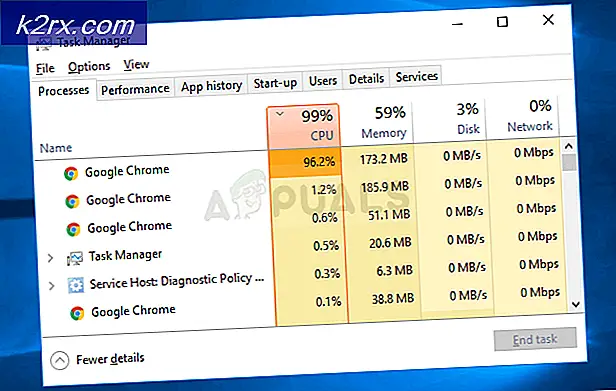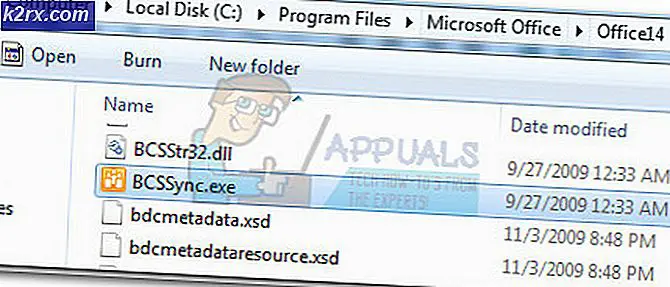Slik løser du Mass Effect Andromeda ‘Save Data Error’
Dette Mass Effect Andromeda-problemet har eksistert siden spillet opprinnelig ble utgitt i 2017. Noen spillere ender med å se Lagre datafeil når du prøver å gjenoppta fremgangen. Dette problemet er rapportert å forekomme på Xbox One og PS4.
Når du feilsøker dette problemet, bør du begynne med en enkel fremgangsmåte for kaldstart (power cycling). Denne operasjonen er bekreftet at den fungerer på begge konsollene, og vil rydde eventuelle tempdata som oppbevares av strømkondensatorene.
Imidlertid, den Lagre datafeilkan være helt spillrelatert. Slik dette spillet er bygget, har det en maksimal grense for automatisk lagring som spillet kan opprette. Imidlertid, på eldre spillversjoner, ville denne grensen ikke hindre systemet i å lage helt - det skapte dem fortsatt, men de var delvis ødelagte og ubrukelige. For å fikse dette problemet, må du slette alle irrelevante lagrede spill (og ødelagte forekomster) fra Xbox- eller PS4-konsollen.
Hvis du støter på problemet på PS4 og feilen nevner noe om spillinnhold som ikke lenger er installert, er det sannsynligvis bare et lisensproblem. I dette tilfellet bør du kunne løse problemet ved å gjenopprette alle spilllisensene dine.
Og hvis ingenting annet fungerer, kan du sannsynligvis konkludere med at du enten har å gjøre med et slags underliggende korrupsjonsproblem eller et ødelagt lagringsspill som ikke kan reddes. I dette tilfellet er ditt eneste håp om å løse problemet å tilbakestille konsollen til fabrikkstatus og se om det løser Lagre datafeil.
Kaldstart av konsollen (kun PS4 og Xbox One)
Hvis du støter på Lagre datafeil på Xbox 360 eller Ps4, er det sannsynlig at problemet oppstår på grunn av en midlertidig fil. Spillere spekulerer i at dette skjer når en pre-patch-fil havner i konflikt med en lagret spilldatafil som er lagret lokalt.
Heldigvis har de fleste berørte brukere bekreftet at de var i stand til å få problemet løst ved kaldstart av konsollen (utføre en prosedyre for motorsykling). Denne operasjonen ble bekreftet å fungere på både PS4 og Xbox One.
Trinnene for å gjøre dette vil imidlertid være forskjellige, avhengig av hvilken konsoll du velger. For å imøtekomme begge spillerbaser, opprettet vi to separate guider som vil hjelpe deg med å starte både PS4 og Xbox One. Følg guiden som passer til plattformen din.
Kaldstart PS4
- Trykk og hold PS-knappen på kontrolleren din til du får frem de tilgjengelige strømalternativene.
- Velg fra listen over tilgjengelige alternativer Slå av PS4 alternativ.
- Vent til PS4-kontrolleren din er slått helt av, trekk deretter ut strømkabelen og vent i 10 sekunder eller mer for å sikre at strømkondensatorene er helt tømt.
- Sett strømkabelen tilbake i stikkontakten, og trykk på PS-knappen igjen for å starte den.
- Etter at oppstartssekvensen er fullført, start Mass Effect Andromeda igjen og se om Lagre datafeiler løst.
Kaldstart av Xbox One
- Trykk på og hold inne strømknappen på forsiden av Xbox One-konsollen til konsollen er helt slått av.
- Når konsollen slutter å vise tegn på live, trekker du ut strømkabelen fra datamaskinen og venter i 10 sekunder eller mer for å fjerne strømkondensatorene.
- Sett inn strømkabelen igjen og slå på konsollen igjen.
Merk: Hvis du merker den lange oppstartsanimasjonen, er det en bekreftelse på at operasjonen ble utført vellykket og at temp-mappen er tømt. - Start Mass Effect Andromeda og se om problemet nå er løst.
Slette gamle lagringer (kun PS4 og XBOX One)
Hvis motorsyklusprosedyren ovenfor ikke virket fra deg, er det mulig at du ser Lagre datafeilpå grunn av et lagringsproblem. Det ser ut til å være en maksimumsgrense for automatisk lagring som spillet har lov til å opprette. Når du kommer over denne grensen, vil ikke spillet opprette nye oppføringer automatisk. Men i noen tilfeller kan det opprette nye ødelagte oppføringer som ikke kan brukes av spillet.
Hvis dette scenariet gjelder, bør du kunne løse problemet ved å få tilgang til Game Saves-mappen på konsollen og fjerne alle irrelevante oppføringer for å sikre at spillet får lov til å opprette nye oppføringer.
Merk: Men husk at hvis spillet endte med å lage ødelagte lagringsfiler, vil du ikke kunne bruke dem. Dessverre må du bruke et eldre lagringsspill.
Siden trinnene for å tømme datamappen for lagrede spill vil være forskjellige, avhengig av hvilken konsoll du bruker, har vi opprettet to separate guider. Følg det som er aktuelt for ditt spesifikke scenario.
Slik sletter du lagrede spilldata på PS4
- Fra hovedmenyen på dashbordet sveiper du opp med venstre tommelstikk og får tilgang til Innstillinger-oppføringen fra den vertikale menyen øverst.
- Når du er inne i Innstillinger menyen, bla ned gjennom listen over elementer og få tilgang til Program lagret Databehandling.
- Fra neste meny velger duLagrede data i systemlagringog deretter få tilgang til Slett seksjon (det siste alternativet).
- Inne i Slett lagrede data-menyen (systemlagring), vil du se en liste over alle lagrede spilldata. Rull ned gjennom denne listen og finn oppføringen knyttet til Mass Effect Andromeda.
- Deretter velger du oppføringen knyttet til Mass Effect Andromeda og trykker på Alternativer og velg alle irrelevante lagringer før du trykker på Slett knapp.
- Når hvert irrelevante lagrede spill er slettet, start PS4 på nytt og se om problemet er Lagre datafeiler løst ved neste systemoppstart.
Slik sletter du lagrede spilldata på Xbox One
- Trykk på på hoveddisplayet for Xbox One Xbox-knapp på kontrolleren din for å få frem guidemenyen.
- Når du er inne i Guide menyen, få tilgang til Mine spill og apper inngang. Gå til følgende fra følgende meny Se alt Meny.
- Fra neste meny, flytt til høyre meny og velg Mass Effect Andromeda,trykk deretter A på kontrolleren for å få frem kontekstmenyen.
- Velg deretter fra den nylig viste kontekstmenyen Administrer spill og tillegg.
- På menyen neste, bruk menyen til venstre for å velge Lagrede data, flytt deretter til høyre meny og velg brukerprofilen som er knyttet til problemet ditt. Merk deretter av alle irrelevante lagrede spilldata som du vil slette.
- På den neste bekreftelsesmenyen velger du oppføringen som heter Slett overalt.
Hvis instruksjonene ovenfor ikke tillot deg å løse problemet, går du ned til neste metode nedenfor.
Gjenopprette lisensene (kun PS4)
Hvis du støter på dette problemet på PS4 og feilmeldingen du ser er litt annerledes - Det refererer til spillinnhold som ikke lenger er installert, vil du sannsynligvis trenge å gjenopprette PS4-lisensene dine for å fikse Lagre datafeil.
Denne operasjonen ble bekreftet å være effektiv av mange berørte PS4-spillere. Dette vil være effektivt i situasjoner der konsollen ikke lenger gjenkjenner digitale tillegg relatert til Mass Effect Andromeda. Heldigvis kan dette problemet løses enkelt ved å gjenopprette hele lisensbiblioteket.
Hvis du ikke vet hvordan du gjør dette, følger du instruksjonene som er beskrevet i trinnene nedenfor:
- Sveip oppover fra venstre dashbord og velg Innstillinger menyen fra den vertikale menyen øverst på skjermen.
- Når du er inne i Innstillinger menyen, velg Kontoadministrasjon fra listen over tilgjengelige alternativer, og trykk på X knapp.
- Fra Kontoadministrasjon menyen, velg Gjenopprett lisenser nederst på skjermen og trykk på X for å få tilgang til denne menyen.
- Når du kommer inn på skjermbildet Gjenopprett lisenser, får du tilgang til Restaurere og vent til operasjonen er fullført.
- Etter at operasjonen er fullført, start konsollen på nytt og gjenta handlingen som tidligere forårsaket Lagre datafeilog se om problemet nå er løst.
Hvis dette ikke fungerte for deg, eller hvis du ikke støter på dette problemet på en PS4, kan du gå ned til neste potensielle løsning nedenfor.
Fabrikkinnstilling av konsollen
Hvis ingen av de potensielle løsningene ovenfor har fungert for deg, er det stor sjanse for at du har å gjøre med noen form for systemfilkorrupsjon som ikke vil forsvinne konvensjonelt. I et scenario som dette, bør du kunne løse problemet ved å tilbakestille alle OS-filer og spillrelaterte filer til du forsikrer deg om at det ikke er noen forekomster av korrupsjon som kan påvirke spillet.
Denne operasjonen ble bekreftet å være vellykket på både PS4 og Xbox One. Siden denne prosessen til slutt vil tilbakestille konsollen til fabrikkstatus, er det viktig å sikre at lagringene dine sikkerhetskopieres trygt (enten på Sonys sky eller på en USB-pinne).
Selv om du utfører en hard tilbakestilling, ikke nødvendigvis betyr at du mister personlige data, anbefaler vi at du velger alternativet som fjerner alt inkludert spillinstallasjoner.
Avhengig av hvilken konsoll du velger, vil trinnene for å gjøre det forskjellige, så følg en av veiledningene nedenfor:
Gjør en tilbakestilling av fabrikken på Xbox One
- På hoveddashboardet på Xbox One-konsollen trykker du en gang på Xbox-knappen for å få frem guide-menyen. Når du er inne i guide-menyen, navigerer du til System> Innstillinger> Konsollinfo.
- Når du er inne i Consol Info-menyen, bruker du Tilbakestill konsollen alternativ fra venstre del av skjermen.
- Fra Tilbakestill konsoll velger du Tilbakestill og fjern alt og trykk på EN knapp. Når du blir bedt om å bekrefte, gjør du det, og vent til operasjonen er fullført.
- Når operasjonen er fullført, vent til konsollen din starter på nytt automatisk. Deretter, når neste oppstart er fullført, installerer du Mass Effect Andromeda på nytt, laster ned lagrede spill lokalt og ser om Lagre datafeiler løst.
Gjør en tilbakestilling av fabrikken på Ps4
- Fra hoveddashboard-menyen til PS4, bruk venstre tommelpinne for å få tilgang til menyen øverst, og velg deretter Innstillinger fra den vertikale menyen.
- Når du er inne på innstillingsmenyen, blar du ned til initialiseringsmenyen og får tilgang til den ved hjelp av X-knappen. Når du kommer inn, velger du alternativet som heter Initialiser PS4og trykk på X en gang til for å starte denne prosedyren.
- Velg på neste skjermbilde Full og trykk på X-knappen igjen.
Merk: Dette er alternativet som vil rengjøre alle gjenværende filer, så dette er den du vil ha.
- Når du blir bedt om å bekrefte, gjør du det, og vent deretter til operasjonen er fullført. Du vil da se en fremdriftslinje - arm deg med tålmodighet.
Merk: Avhengig av lagringsplass, kan denne dype initialiseringsprosedyren vare 1+ timer. - Etter at operasjonen er fullført, start konsollen på nytt, og installer og last ned de lagrede spillene på nytt fra Sonys sky når neste oppstart er fullført.